Consigli e Trucchetti per MP4
- 1. Modifica MP4+
-
- 1.1 Aggiungi Sottotitoli ad un MP4
- 1.2 Aggiungi SRT ad un MP4
- 1.3 Comprimi un MP4
- 1.4 Modifica un MP4 con Adobe Premiere
- 1.5 Unisci File MP4
- 1.6 Ruota un MP4
- 1.7 Modifica Metadata per MP4
- 1.8 Riduci le dimensioni di un MP4
- 1.9 Rendi un MP4 pi?piccolo
- 1.10 Importa un MP4 in Final Cut Pro
- 1.11 Aggiungi Metadata a un MP4
- 2. Riproduci un Mp4 su diversi dispositivi +
- 3. Migliori Convertitori/Editor per MP4 +
- 4. Altri consigli su MP4 +
Final Cut Pro supporta un MP4? In verità, si dice che Final Cut Pro supporta MP4, , DV, HDV,3GP, ecc. Se non riesci a importare un file MP4 in Final Cut Pro per modificarlo, può essere un problema del formato del codec. Per risolvere il problema, devi trovare un tool fantastico che è progettato apposta per Final Cut Pro.
- Parte 1. Miglior Convertitore da MP4 a Final Cut Pro
- Parte 2. Amplia la Tua Conoscenza: Cos'è Final Cut Pro
Parte 1. Miglior Convertitore da MP4 a Final Cut Pro
 Wondershare UniConverter - Miglior Convertitore da MP4 a Final Cut Pro Converter per Windows / Mac (macOS Sierra Incluso)
Wondershare UniConverter - Miglior Convertitore da MP4 a Final Cut Pro Converter per Windows / Mac (macOS Sierra Incluso)

- Converti MP4 in Final Cut Pro e iMovie con i codec originali come ProRes, Apple Intermediate Codec e DNxHD.
- Converti un MP4 a e da diversi formati incluso MOV, MKV, AVI e anche video in HD e 3D.
- Masterizza i video in qualsiasi formato su disco DVD o Blu-ray con molti menu template incorporati.
- Converti i video ad una velocità 30 volte superiore SENZA perdita di qualità.
- Supporta più di 1000 formati per la conversione.
- Supporta la conversione di gruppo per convertire più file insieme.
- Gli strumenti di editing incorporati al programma includono funzioni come taglia, ridimensiona, aggiungi filigrana, sottotitoli, ecc.
- Scarica o registra video da YouTube e altri 10,000 siti.
- SO Supportati: Windows NT4/2000/2003/XP/Vista/7/8 e Windows 10 (32 bit & 64 bit), mac OS 10.15 (Catalina), 10.14, 10.13, 10.12, 10.11(El Capitan), 10.10, 10.9, 10.8, 10.7, 10.6.
Come convertir ei video con questo convertitore da MP4 a Final Cut Pro
Il tutorial qui sotto è per SO Mac (macSierra incluso). Se vuoi un convertitore video per Windows (Windows 10 incluso) per convertire video MP4, segui la guida come descritto qui sotto.
Passo 1 Aggiungi i video MP4 in questo convertitore MP4 a FCP.
Scarica e apri il convertiore da MP4 a FCP. Clicca Aggiungi File e scegli i file video MP4 da caricare o semplicemente prendi e trascina i file MP4 nel pannello dell'app. Dopo averli importati con successo, puoi vedere un'anteprima dei video MP4 cliccando sulla miniatura del video o riordinare i video semplicemente cliccando e trascinandoli nel posto che vuoi.
Nota: Se i tuoi file sono divisi e vuoi unirli in uno più grande prima di importare i file in FCP, a questo punto puoi premere il pulsante Unisci Tutti i Video. Immediatamente, si creerà una catena ogni due video.
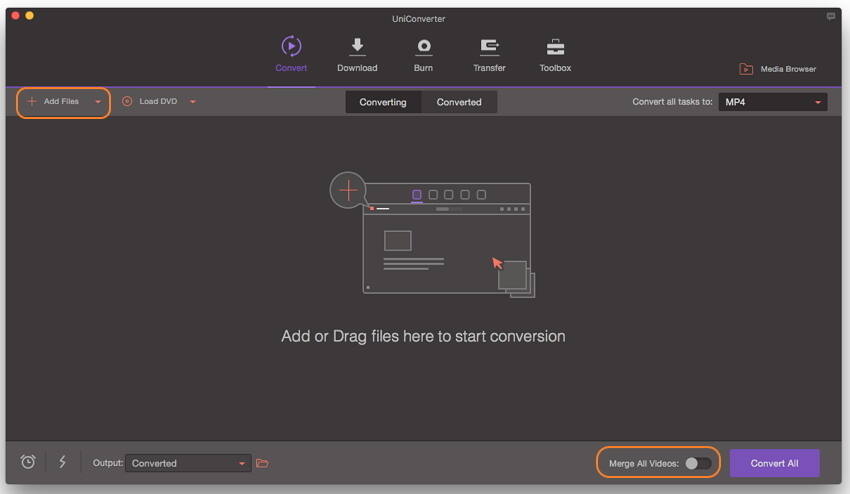
Passo 2 Scegli Final Cut Pro come formato output.
Questa app fornisce un formato ottimizzato per Final Cut Pro nella finestra formato Editing oltre alle opzioni ProRes, Apple Intermediate Codec e DNxHD. Qui puoi scegliere direttamente le impostazioni ottimizzate come formato di output e la risoluzione relativa. Ceratmente potrai scegliere un codec per codificare i tuoi file e modificarli in FCP.

Passo 3 Inizia la conversione da MP4 a FCP.
Quando tutto è pronto, clicca sul pulsante Converti Tutto nell'angolo in basso a destra per terminare la conversione. Mentre aspetti, bevi un caffè o fai un sonnellino Video Converter farà il lavoro in background.
Dopo un po', potrai importare i tuoi file in Final Cut Pro per modificarli senza problemi. E l'output video non diminuirà di qualità. Il percorso di output sarà mostrato nella parte bassa dell'interfaccia. Puoi trovare facilmente e velocemente i file di output seguento il percorso del file. Certamente puoi cambiare il percorso del file come preferisci.

Parte 2. Amplia la Tua Conoscenza: Cos'è Final Cut Pro
Final Cut Pro è una serie di software di editing non professionali sviluppati da Macromedia Inc. prima e poi da Apple Inc. L'ultima versione, Final Cut Pro X 10.3, funziona su computer Intel-based Mac con SO X 10.11.4 o inferiore. Con Final Cut Pro, puoi modificare i video come taglia, applicare effetti, gestire i file e così via. Leggi di più su Final Cut Pro.
 Converti in batch MOV in MP4, AVI, 3GP, WAV e viceversa facilmente.
Converti in batch MOV in MP4, AVI, 3GP, WAV e viceversa facilmente. 
